Ponowne zapisywanie adresu URL za pomocą usługi aplikacja systemu Azure Gateway — Azure Portal
W tym artykule opisano sposób używania witryny Azure Portal do konfigurowania wystąpienia jednostki SKU usługi aplikacja systemu Azure Gateway w wersji 2 w celu ponownego zapisania adresu URL.
Uwaga
Funkcja ponownego zapisywania adresów URL jest dostępna tylko dla Standard_v2 i jednostki SKU usługi Application Gateway Firewall_v2 aplikacji internetowej. Po skonfigurowaniu ponownego zapisywania adresu URL w bramie z włączoną zaporą aplikacji internetowej ocena zapory aplikacji internetowej odbywa się w nagłówkach żądań przepisanych i adresie URL. Aby uzyskać więcej informacji, zobacz Use URL rewrite or host header rewrite with Web Application Firewall (WAF_v2 SKU) (Używanie ponownego zapisywania adresu URL lub ponownego zapisywania nagłówka hosta za pomocą zapory aplikacji internetowej (WAF_v2 SKU).
Jeśli nie masz subskrypcji platformy Azure, przed rozpoczęciem utwórz bezpłatne konto.
Zanim rozpoczniesz
Aby wykonać kroki opisane w tym artykule, musisz mieć wystąpienie jednostki SKU usługi Application Gateway w wersji 2. Ponowne zapisywanie adresu URL nie jest obsługiwane w jednostce SKU w wersji 1. Jeśli nie masz jednostki SKU w wersji 2, przed rozpoczęciem utwórz wystąpienie jednostki SKU usługi Application Gateway w wersji 2.
Logowanie się do platformy Azure
Zaloguj się w witrynie Azure Portal przy użyciu danych konta Azure.
Konfigurowanie ponownego zapisywania adresu URL
W poniższym przykładzie za każdym razem, gdy adres URL żądania zawiera /article, ścieżka adresu URL i ciąg zapytania adresu URL zostaną przepisane. Na przykład:
contoso.com/article/123/fabrikam ->contoso.com/article.aspx?id=123&title=fabrikam
Wybierz pozycję Wszystkie zasoby, a następnie wybierz bramę aplikacji.
W okienku usługi wybierz pozycję Zapisz ponownie.
Wybierz pozycję Ustaw ponownie.
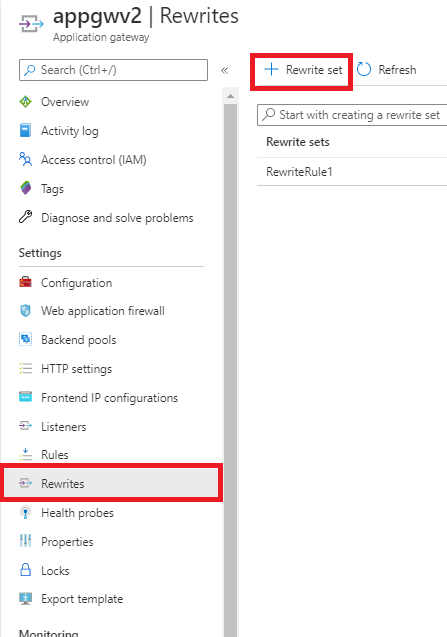
Wprowadź nazwę zestawu ponownego zapisywania i skojarz ją z regułą routingu:
W polu Nazwa wprowadź nazwę zestawu ponownego zapisywania.
Na liście Skojarzone reguły routingu wybierz co najmniej jedną regułę. Ten krok kojarzy konfigurację ponownego zapisywania z odbiornikiem źródłowym za pośrednictwem reguły routingu. Wybierz tylko te reguły routingu, które nie są jeszcze skojarzone z innymi zestawami ponownego zapisywania. Reguły skojarzone już z innymi zestawami ponownego zapisywania są wygaszone.
Wybierz Dalej.
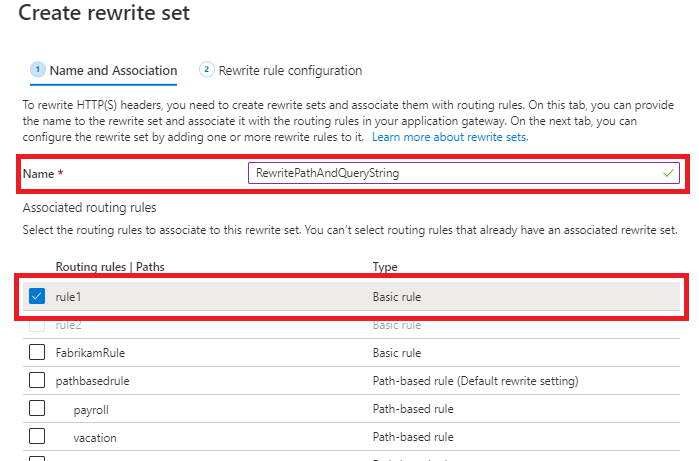
Utwórz regułę ponownego zapisywania:
Wybierz pozycję Dodaj regułę ponownego zapisywania.
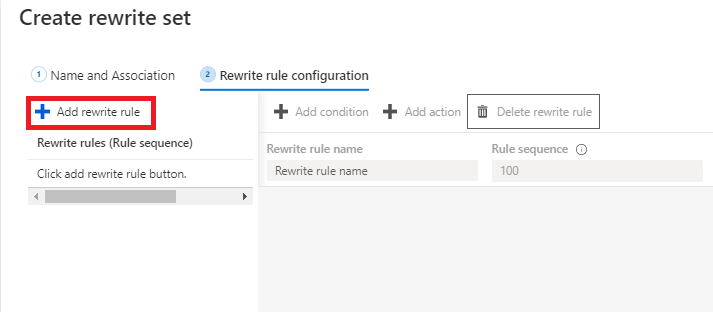
W polu Nazwa reguły ponownego zapisywania wprowadź nazwę reguły ponownego zapisywania.
W polu Sekwencja reguł wprowadź liczbę.
W tym przykładzie ponownie zapisujemy ścieżkę adresu URL i ciąg zapytania adresu URL tylko wtedy, gdy ścieżka zawiera
/articlewartość . Aby wykonać ten krok, dodaj warunek, aby ocenić, czy ścieżka adresu URL zawiera/article:Wybierz pozycję Dodaj warunek, a następnie wybierz pole zawierające instrukcje If , aby je rozwinąć.
Na liście Typ zmiennej do sprawdzenia wybierz pozycję Zmienna serwera. W tym przykładzie chcemy sprawdzić wzorzec
/articlew ścieżce adresu URL.Na liście Zmienna serwera wybierz pozycję
uri_path.W obszarze Uwzględnianie wielkości liter wybierz pozycję Nie.
Na liście Operator wybierz pozycję równe (=).
Wprowadź wzorzec wyrażenia regularnego. W tym przykładzie używamy wzorca
.*article/(.*)/(.*)Nawiasy ( ) służą do przechwytywania podciągów do późniejszego użycia w komponowaniu wyrażenia w celu ponownego zapisania ścieżki adresu URL. Aby uzyskać więcej informacji, zobacz Dopasowywanie i przechwytywanie wzorców.
Wybierz przycisk OK.
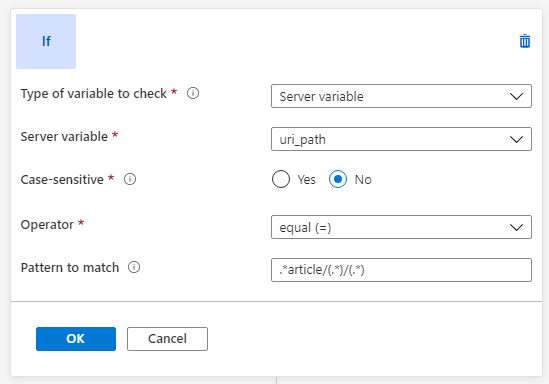
Dodaj akcję w celu ponownego zapisania adresu URL i ścieżki adresu URL:
Na liście Typ ponownego zapisywania wybierz pozycję Adres URL.
Na liście Typ akcji wybierz pozycję Ustaw.
W obszarze Składniki wybierz pozycję Zarówno ścieżka adresu URL, jak i ciąg zapytania adresu URL.
W wartości ścieżki adresu URL wprowadź nową wartość ścieżki. W tym przykładzie użyjemy polecenia
/article.aspx.W wartości ciągu zapytania adresu URL wprowadź nową wartość ciągu zapytania adresu URL. W tym przykładzie użyjemy polecenia
id={var_uri_path_1}&title={var_uri_path_2}.Ścieżki
{var_uri_path_1}i{var_uri_path_2}służą do pobierania podciągów przechwyconych podczas obliczania warunku w wyrażeniu.*article/(.*)/(.*)Wybierz przycisk OK.
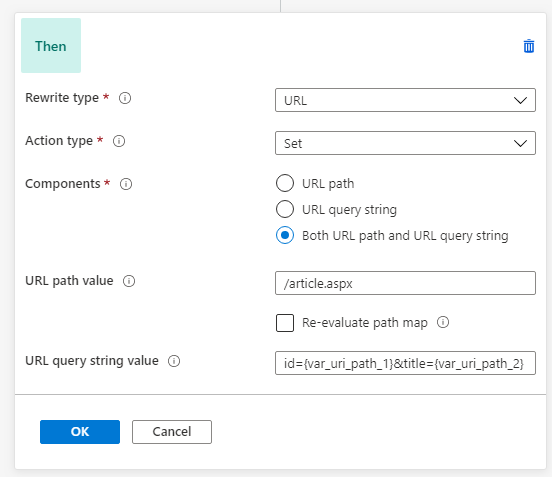
Wybierz pozycję Utwórz , aby utworzyć zestaw ponownego zapisywania.
Sprawdź, czy nowy zestaw ponownego zapisywania jest wyświetlany na liście zestawów ponownego zapisywania.
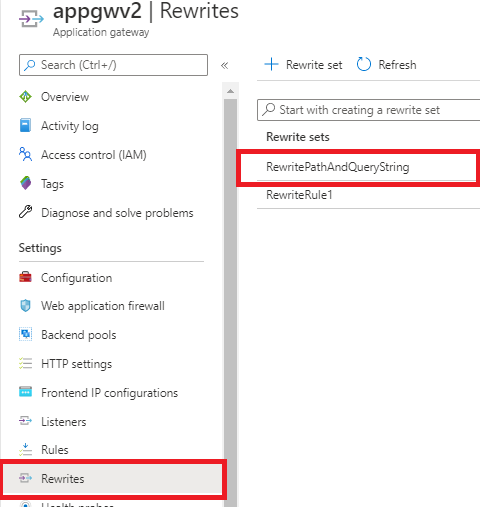
Weryfikowanie ponownego zapisywania adresu URL za pomocą dzienników dostępu
Zwróć uwagę na następujące pola w dziennikach dostępu, aby sprawdzić, czy adres URL został przepisany zgodnie z oczekiwaniami:
originalRequestUriWithArgs: to pole zawiera oryginalny adres URL żądania.requestUri: to pole zawiera adres URL po operacji ponownego zapisywania w usłudze Application Gateway.
Aby uzyskać więcej informacji na temat wszystkich pól w dziennikach dostępu, zobacz Dziennik dostępu.
Powiązana zawartość
Aby dowiedzieć się więcej na temat konfigurowania ponownego zapisywania w niektórych typowych przypadkach użycia, zobacz Typowe scenariusze ponownego zapisywania.